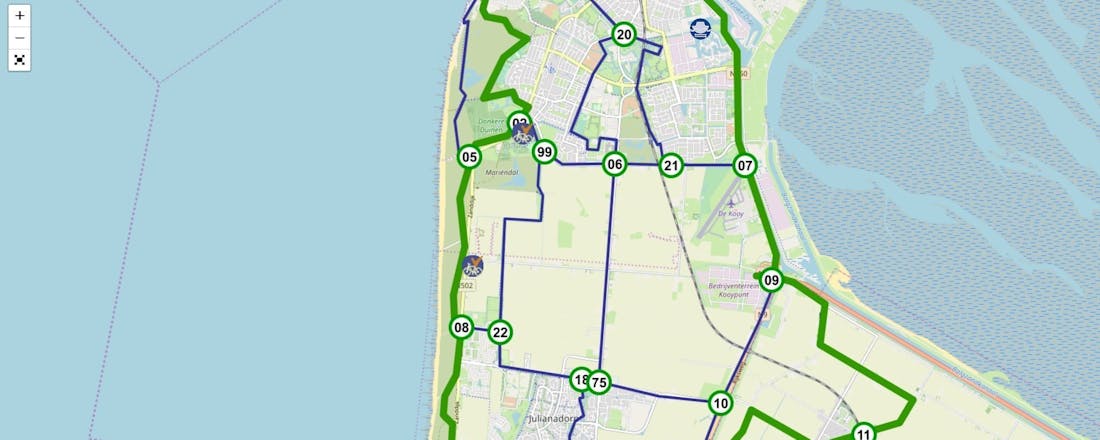Fietsroute door de kop van Noord-Holland
De kop van Noord-Holland leent zich perfect voor een fietstocht. Niet alleen kun je heerlijk uitwaaien op het strand en genieten van de frisse zeelucht, maar kom je ook door prachtige natuur- en recreatiegebieden én ontdek je de charme van Den Helder. Dit is de mooiste fietsroute door de kop van Noord-Holland.
We starten deze fietsroute bij knooppunt 4 in Den Helder. Hier zie je meteen een stukje stadse natuur, namelijk het Timorpark in Engelse stijl. Vanaf hier vertrekken we richting het centrum van Den Helder. Onderweg naar het volgende knooppunt kom je langs allerlei leuke koffiezaken en eetgelegenheden. Wip bijvoorbeeld even binnen bij het prachtig ingerichte Stadscafé FLOW of eet een hapje aan het water bij Restaurant Stoom.
©PXimport
Musea in Den Helder
Bij knooppunt 3 en 1 vind je enkele musea dicht bij elkaar gelegen. Bezoek bijvoorbeeld het Marinemuseum waarbij je aan boord kan gaan van een echte onderzeeboot genaamd ‘De Tonijn’. Daarnaast zijn er verschillende schepen te bewonderen en leer je meer over de geschiedenis en achtergronden van de Nederlandse marine. Onderweg naar het volgende knooppunt fietsen we eerst door de stad en vervolgens een eind langs de Noordzee, onderweg naar knooppunt 11. Vanaf hier heb je uitzicht op enkele graslanden, weiden en akkers.
Julianadorp (aan Zee)
Natuurlijk wordt de Noordzee ook vanaf de andere kant aangedaan in deze 36,1 kilometer lange fietsroute door de kop van Noord-Holland. Dat is immers het mooie van de kop van Noord-Holland: je kunt hem binnen geringe tijd helemaal rond fietsen en verkennen. Om aan de andere kant van de kop uit te komen, fietsen we via de knooppunten 71, 92, 93 en 94 door Julianadorp. Zoals in dit gebied gebruikelijk is, is Julianadorp het grote zusje van Julianadorp aan Zee, dat gelegen is aan de kust. Vanaf hier voert de fietsroute langs het strand en biedt dan ook genoeg gelegenheid om bij een van de strandtenten halt te houden en even uit te puffen. Op de route ligt Strandpaviljoen Zee van Tijd waar je terecht kunt voor een uitgebreide lunch of diner.
©PXimport
Donkere Duinen
De knooppunten 8 en 5 brengen ons naar de Donkere Duinen en laten we het uitzicht op de zee achter ons. Dit bos werd in eerste instantie aangelegd als een naaldbos maar is in de loop van tijd veranderd in een loofbos. Met een toevoeging van een eendenvijver is het bosgebied een populaire bestemming voor natuurliefhebbers. Het is tevens het enige bosgebied in de buurt van Den Helder. Eenmaal uit het bos, komt langzaam het eindpunt van de fietsroute en de stad Den Helder weer in zicht. Voordat je weer bij knooppunt 4 aankomt, fiets je nog een stuk langs prachtig duingebied en heb je de kop van Noord-Holland tot in de puntjes verkend.
Fietsen met knooppunten
Heb je geen zin om ingewikkelde routebeschrijvingen te onthouden? Fiets dan via fietsknooppunten: witgroene ronde borden met een nummer erop. Samen bestrijken ze praktisch het complete fietspadennetwerk van Nederland. Je hoeft dan niet meer te onthouden waar je precies linksaf of rechtsaf moet slaan: je fiets gewoon van nummer naar nummer. Heel makkelijk dus! Je kunt een route uitzetten via de ANWB of Fietsknoop. Er is ook een bijbehorende app voor iOS en voor Android. Nog niet uitgefietst? Meer fietsroutes vind je in het overzicht.